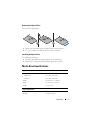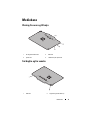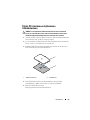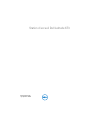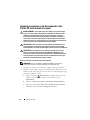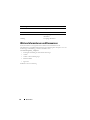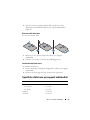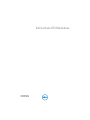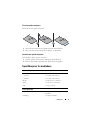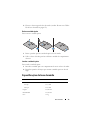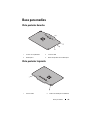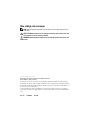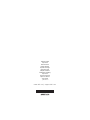Dell Latitude XT3 Media Base
Dell Latitude XT3-mediebase
Dell Latitude XT3 Media Base
Dell Latitude XT3 -liitäntäalusta
Station d'accueil Dell Latitude XT3
Dell Latitude XT3 Media Base
Base per supporti multimediali Dell Latitude XT3
Dell Latitude XT3 postolje za laptop računar
Dell Latitude XT3 Mediebase
Base de média do Dell Latitude XT3
Base para medios Latitude XT3 de Dell
Dell Latitude XT3 dockningsstation
Dell לש Latitude XT3 הידמ סיסב


Dell Latitude XT3 Media Base
Regulatory Mode: K01S
Regulatory Type: K01S001

Notes, Cautions, and Warnings
NOTE: A NOTE indicates important information that helps you make better use of your
computer.
CAUTION: A CAUTION indicates either potential damage to hardware or loss of data
and tells you how to avoid the problem.
WARNING: A WARNING indicates a potential for property damage, personal injury,
or death.
____________________
Information in this document is subject to change without notice.
© 2011 Dell Inc. All rights reserved.
Reproduction of these materials in any manner whatsoever without the written permission of Dell Inc.
is strictly forbidden.
Trademarks used in this text: Dell™, the DELL logo, and Latitude™ are trademarks of Dell Inc.
Microsoft®, Windows®, and Windows Vista® are registered trademarks of Microsoft Corporation in the
U.S. and other countries.
Other trademarks and trade names may be used in this publication to refer to either the entities claiming
the marks and names or their products. Dell Inc. disclaims any proprietary interest in trademarks and trade
names other than its own.
2011 - 05 P/N N6RF2 Rev. A00

Media Base 3
Media Base
Top and Right View
Back and Left View
1 docking connector 2 USB connector
3 optical drive 4 optical drive eject button
1 USB connector 2 Tablet-PC release lever

4 Media Base
Before Docking or Undocking Your Tablet-PC
from the Media Base
WARNING: If you are using a multiple-outlet power strip, use caution when you
plug the AC adapter power cable into the power strip. Some power strips may
allow you to insert the connector incorrectly. Incorrect insertion of the power
connector could result in permanent damage to your media base as well as
electric shock and/or fire. Ensure that you insert the ground prong of the power
plug into the mating ground contact of the power strip.
CAUTION: Use the Latitude™ XT3 media base with your Latitude XT3 only. If you
use a media base from earlier models of Dell computers you may damage the
media base or the Tablet-PC.
CAUTION: If the Tablet-PC does not have a charged battery in the battery bay, you
must shut down the Tablet-PC through the Windows Start menu and then undock
the Tablet-PC. If you undock the Tablet-PC without a battery before shutting it
down, you will lose data and the Tablet-PC may not recover normal operation for
several minutes.
Before Docking or Undocking Your Tablet-PC
NOTE: If you re-install the operating system, complete the setup before docking the
Tablet-PC to the media base.
• Save and close any open files, and exit any open programs.
• Set your Tablet-PC power management settings to ensure that the
Tablet-PC does not enter sleep, standby, or hibernate mode when you
close (lower) the display:
a
Click the Windows
Power
icon
in the Notification area to display
the
Power
icon pop-up window.
b
Click
More power options
.
c
Under the
When I close the lid
drop-down menu, select
Do nothing.

Media Base 5
Docking Your Tablet-PC to the Media Base
CAUTION: If you are docking your Tablet-PC for the first time, complete the steps
in "Before Docking or Undocking Your Tablet-PC from the Media Base" on page 4,
before your proceed.
1
Follow the procedures in "Before Docking or Undocking Your Tablet-PC
from the Media Base" on page 4.
2
If this is the first time it is being docked to the media base, ensure that
your Tablet-PC is turned off .
3
Align the back of the Tablet-PC with the back of the media base, and lower
the Tablet-PC onto the media base.
4
Press the Tablet-PC onto the media base until it clicks and the Tablet-PC
is firmly seated.
5
Turn on the Tablet-PC.
The operating system recognizes the media base.
1 Tablet-PC 2 media base
1
2

6 Media Base
Undocking Your Tablet-PC From the Media Base
CAUTION: Never undock the Tablet-PC without first preparing the Tablet-PC for
undocking. If you undock before preparing the Tablet-PC, you will lose data and
the Tablet-PC may not recover normal operation for several minutes, if at all.
CAUTION: If the Tablet-PC does not have a charged battery in the battery bay, you
must shut down the Tablet-PC through the Windows Start menu and then undock
the Tablet-PC. If you undock the Tablet-PC without a battery before shutting it
down, you will lose data and the Tablet-PC may not recover normal operation for
several minutes.
1
Follow the procedures in "Before Docking or Undocking Your Tablet-PC
from the Media Base" on page 4.
2
Pull the Tablet-PC release lever forward to release the Tablet-PC from the
media base.
3
Lift the Tablet-PC up and slide it out towards the back of the media base.
Removing and Installing the Optical Drive From
the Media Base
Prior to removing or installing the optical drive from the media base, always
perform the following:
1
Save and close any open files or programs, and turn off the Tablet-PC.
2
Undock the media base (see "Undocking Your Tablet-PC From the Media
Base" on page 6).

Media Base 7
Removing the Optical Drive
To remove the optical drive:
1
Remove the screw that secures the optical drive to the media base.
2
Use your screwdriver to slide the drive out of the media bay.
Installing the Optical Drive
To install the optical drive:
1
Insert the optical drive into the media bay on the media base.
2
Replace the securing screw that holds the optical drive in place.
Media Base Specifications
Physical
Height:
Without feet
14.75 mm (0.58 inch)
With feet
16.25 mm (0.64 inch)
Width 292.40 mm (11.51 inches)
Depth 191.50 mm (7.54 inches)
Weight 530 g (1.7 lbs)
Ports and Connectors
USB two 4-pin USB-2.0 compliant connector
Docking 144-pin connector

8 Media Base
Finding More Information and Resources
See the safety and regulatory publications that shipped with your computer and the regulatory
compliance website at www.dell.com/regulatory_compliance for more information on:
• Safety best practices
• Warranty
• Terms and Conditions
• Regulatory certification
• Ergonomics
End User License Agreement

Dell Latitude XT3-mediebase
Lovmodel: K01S
Lovgivningstype: K01S001

Bemærk, advarsler og advarsler
BEMÆRK: En BEMÆRKNING angiver vigtige oplysninger, som du kan bruge for at
udnytte computeren optimalt.
FORSIGTIG: FORSIGTIG angiver enten en mulig beskadigelse af hardware eller tab af
data og oplyser dig om, hvordan du kan undgå dette problem.
ADVARSEL: ADVARSEL angiver risiko for tingskade, legemsbeskadigelse eller død.
____________________
Oplysningerne i dette dokument kan ændres uden varsel.
© 2011 Dell Inc. Alle rettigheder forbeholdes.
Enhver form for gengivelse af disse materialer uden skriftlig tilladelse fra Dell Inc. er strengt forbudt.
Varemærker, som anvendes i denne tekst: Dell™, DELL-logoet og Latitude™ er varemærker tilhørende
Dell Inc. Microsoft®, Windows® og Windows Vista® er registrerede varemærker tilhørende Microsoft
Corporation i USA og andre lande.
Andre varemærker og firmanavne kan være brugt i denne udgivelse til at henvise til enten de fysiske eller
juridiske personer, som gør krav på mærkerne og navnene, eller til deres produkter. Dell Inc. frasiger sig
al ejerinteresse i andre virksomheders varemærker og navne.
2011 - 05 P/N N6RF2 Rev. A00

Mediebase 11
Mediebase
Visning fra oven og til højre
Set bagfra og fra venstre
1 dockingforbindelsesstik 2 USB-stik
3 optisk drev 4 udløserknap til optisk drev
1 USB-stik 2 Frigørelsesgreb til Tablet-pc

12 Mediebase
Inden docking eller undocking af Tablet-pc fra
mediebasen
ADVARSEL: Hvis du bruger en stikdåse med jordben, skal du udvise forsigtighed,
når du sætter AC-adapterens netledning i stikdåsen. I forbindelse med visse
stikdåser er det muligt at komme til at sætte stikket forkert i. Forkert placering af
strømstikket kan medføre permanent skade på enheden, ligesom der kan opstå
risiko for elektrisk stød og/eller brand. Du skal sikre dig, at det jordforbindende
ben på ledningsstikket er sat i det tilsvarende hul i stikdåsen.
FORSIGTIG: Brug kun Latitude™ XT3-mediebasen med Latitude XT3. Hvis du
bruger en mediebase fra tidligere modeller med Dell-computere, kan du muligvis
ødelægge mediebasen eller Tablet-pc'en.
FORSIGTIG: Hvis Tablet-pc'en ikke har et opladet batteri i batterirummet, skal du
lukke ned for tablet-pc'en via menuen Start i Windows og derefter undocke
Tablet-pc'en. Hvis du undocker Tablet-pc'en uden et batteri, inden du lukker ned,
kan du miste data, og Tablet-pc'en gendannes muligvis ikke til normal drift i flere
minutter.
Inden docking eller undocking af Tablet-pc
BEMÆRK: Hvis du geninstallerer operativsystemet, skal du fuldføre installationen,
inden du docker Tablet-pc'en til mediebasen.
• Gem og luk alle åbne filer, og luk alle åbne programmer.
• Angiv indstillingerne til strømstyring på Tablet-pc'en til at kontrollere, at
Tablet-pc'en ikke aktiverer standby eller dvale, når du lukker (sænker)
skærmen:
a
Klik på
strømiko
net
i meddelelsesområdet i Windows for at få vist
strømikonet
i pop-op-vinduet.
b
Klik på
More power options
.
c
På rullemenuen
Når jeg lukker låget
skal du vælge
Foretag dig intet.

Mediebase 13
Docking af Tablet-pc til mediebasen
FORSIGTIG: Hvis du docker din Tablet-pc for første gang, skal du udføre trinene i
"Inden docking eller undocking af Tablet-pc fra mediebasen" på side 12, inden du
fortsætter.
1
Følg procedurerne i "Inden docking eller undocking af Tablet-pc fra
mediebasen" på side 12.
2
Hvis det er første gang, at den dockes til mediebasen, skal du kontrollere,
at din Tablet-pc er slukket.
3
Juster det bagerste af Tablet-pc'en med bagsiden på mediebasen, og sænk
Tablet-pc'en ned i mediebasen.
4
Tryk Tablet-pc'en ned i mediebasen, indtil den klikker på plads, og Tablet-
pc'en sidder godt fast.
5
Tænd for Tablet-pc.
Operativsystemet genkender mediebasen.
1 Tablet-pc 2 mediebase
1
2

14 Mediebase
Undocking af din Tablet-pc fra mediebasen
FORSIGTIG: Undock aldrig Tablet-pc'en uden først at forberede Tablet-pc'en til
undocking. Hvis du undocker, inden du har forberedt Tablet-pc'en, mister du data,
og Tablet-pc'en gendannes muligvis ikke til normal drift i flere minutter, hvis den
overhovedet gør det.
FORSIGTIG: Hvis Tablet-pc'en ikke har et opladet batteri i batterirummet, skal du
lukke ned for Tablet-pc'en via Windows' Start-menu og derefter undocke Tablet-
pc'en. Hvis du undocker Tablet-pc'en uden et batteri, inden du lukker ned, kan du
miste data, og Tablet-pc'en gendannes muligvis ikke til normal drift i flere
minutter.
1
Følg procedurerne i "Inden docking eller undocking af Tablet-pc fra
mediebasen" på side 12.
2
Træk frigørelsesgrebet til Tablet-pc'en fremad for at frigøre Tablet-pc'en fra
mediebasen.
3
Løft Tablet-pc'en, og skub det ud mod mediebasens bagside.
Fjernelse og installation af det optiske drev fra
mediebasen
Inden du fjerner eller installerer det optiske drev i mediebasen, skal du altid
gøre følgende:
1
Gem og luk alle åbne filer eller programmer, og sluk for Tablet-pc'en.
2
Undock mediebasen (se "Undocking af din Tablet-pc fra mediebasen" på
side 14).

Mediebase 15
Fjernelse af det optiske drev
For at fjerne det optiske drev:
1
Skru de skruer, som holder det optiske drev fast på mediebasen, ud.
2
Brug skruetrækkeren til skubbe drevet ud af mediebåsen.
Montering af det optiske drev
For at installere det optiske drev:
1
Sæt det optiske drev i medierummet på mediebasen.
2
Isæt de skruer, der holder det optiske drev på plads, igen.
Specifikationer for mediebase
Mål
Højde:
Uden fødder
14,75 mm (0,58")
Med fødder
16,25 mm (0,64")
Bredde 292,40 mm (11,51")
Dybde 191,50 mm (7,54")
Vægt 530 g (1,7 lbs)
Porte og stik
USB to 4-bens USB 2.0-kompatible stik
Docking 144-bens stik

16 Mediebase
Sådan finder du flere oplysninger og ressourcer
Du kan finde flere oplysninger i de udgivelselser om sikkerhed og overholdelse af lovgivningen,
der blev leveret med computeren og på webstedet om overholdelse af lovgivningen på
www.dell.com/regulatory_compliance:
• Bedste fremgangsmåder for sikkerhed
• Garanti
• Vilkår og betingelser
• Lovpligtig certificering
• Ergonomi
Licensaftale for slutbrugere

Dell Latitude XT3 Media Base
Regelgevingsmodus: K01S
Regelgevingstype: K01S001

Opmerkingen, waarschuwingen en gevaar-
kennisgevingen
OPMERKING: Een OPMERKING duidt belangrijke informatie aan voor een beter
gebruik van de computer.
WAARSCHUWING: EEN WAARSCHUWING duidt potentiële schade aan hardware of
potentieel gegevensverlies aan en vertelt u hoe het probleem kan worden vermeden.
VOORZICHTIG: WAARSCHUWING duidt op een risico op schade aan eigendommen,
lichamelijk letsel of overlijden.
____________________
De informatie in dit document kan zonder voorafgaande kennisgeving worden gewijzigd.
© 2011 Dell Inc. Alle rechten voorbehouden.
Verveelvoudiging van deze documenten op welke wijze dan ook zonder de schriftelijke toestemming van
Dell Inc. is strikt verboden.
Handelsmerken die in deze tekst worden gebruikt: Dell™, het DELL-logo en Latitude™ zijn
handelsmerken van Dell Inc. Microsoft®, Windows® en Windows Vista® zijn geregistreerde
handelsmerken van Microsoft Corporation in de VS. en andere landen.
Andere handelsmerken en handelsnamen die mogelijk in dit document worden gebruikt, dienen ter
aanduiding van de rechthebbenden van die merken en namen of ter aanduiding van hun producten.
Dell Inc. claimt op geen enkele wijze enig eigendomsrecht ten aanzien van andere handelsmerken of
handelsnamen dan haar eigen handelsmerken en handelsnamen.
2011 - 05 P/N N6RF2 Rev. A00
Seite wird geladen ...
Seite wird geladen ...
Seite wird geladen ...
Seite wird geladen ...
Seite wird geladen ...
Seite wird geladen ...
Seite wird geladen ...
Seite wird geladen ...
Seite wird geladen ...
Seite wird geladen ...
Seite wird geladen ...
Seite wird geladen ...
Seite wird geladen ...
Seite wird geladen ...
Seite wird geladen ...
Seite wird geladen ...
Seite wird geladen ...
Seite wird geladen ...
Seite wird geladen ...
Seite wird geladen ...
Seite wird geladen ...
Seite wird geladen ...
Seite wird geladen ...
Seite wird geladen ...
Seite wird geladen ...
Seite wird geladen ...
Seite wird geladen ...
Seite wird geladen ...
Seite wird geladen ...
Seite wird geladen ...
Seite wird geladen ...
Seite wird geladen ...
Seite wird geladen ...
Seite wird geladen ...
Seite wird geladen ...
Seite wird geladen ...
Seite wird geladen ...
Seite wird geladen ...
Seite wird geladen ...
Seite wird geladen ...
Seite wird geladen ...
Seite wird geladen ...
Seite wird geladen ...
Seite wird geladen ...
Seite wird geladen ...
Seite wird geladen ...
Seite wird geladen ...
Seite wird geladen ...
Seite wird geladen ...
Seite wird geladen ...
Seite wird geladen ...
Seite wird geladen ...
Seite wird geladen ...
Seite wird geladen ...
Seite wird geladen ...
Seite wird geladen ...
Seite wird geladen ...
Seite wird geladen ...
Seite wird geladen ...
Seite wird geladen ...
Seite wird geladen ...
Seite wird geladen ...
Seite wird geladen ...
Seite wird geladen ...
Seite wird geladen ...
Seite wird geladen ...
Seite wird geladen ...
Seite wird geladen ...
Seite wird geladen ...
Seite wird geladen ...
Seite wird geladen ...
Seite wird geladen ...
Seite wird geladen ...
Seite wird geladen ...
Seite wird geladen ...
Seite wird geladen ...
Seite wird geladen ...
Seite wird geladen ...
Seite wird geladen ...
Seite wird geladen ...
Seite wird geladen ...
Seite wird geladen ...
Seite wird geladen ...
Seite wird geladen ...
Seite wird geladen ...
Seite wird geladen ...
Seite wird geladen ...
Seite wird geladen ...
-
 1
1
-
 2
2
-
 3
3
-
 4
4
-
 5
5
-
 6
6
-
 7
7
-
 8
8
-
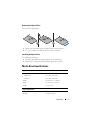 9
9
-
 10
10
-
 11
11
-
 12
12
-
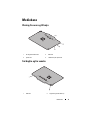 13
13
-
 14
14
-
 15
15
-
 16
16
-
 17
17
-
 18
18
-
 19
19
-
 20
20
-
 21
21
-
 22
22
-
 23
23
-
 24
24
-
 25
25
-
 26
26
-
 27
27
-
 28
28
-
 29
29
-
 30
30
-
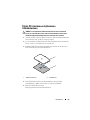 31
31
-
 32
32
-
 33
33
-
 34
34
-
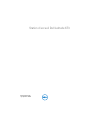 35
35
-
 36
36
-
 37
37
-
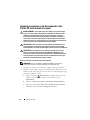 38
38
-
 39
39
-
 40
40
-
 41
41
-
 42
42
-
 43
43
-
 44
44
-
 45
45
-
 46
46
-
 47
47
-
 48
48
-
 49
49
-
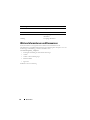 50
50
-
 51
51
-
 52
52
-
 53
53
-
 54
54
-
 55
55
-
 56
56
-
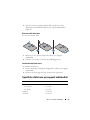 57
57
-
 58
58
-
 59
59
-
 60
60
-
 61
61
-
 62
62
-
 63
63
-
 64
64
-
 65
65
-
 66
66
-
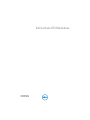 67
67
-
 68
68
-
 69
69
-
 70
70
-
 71
71
-
 72
72
-
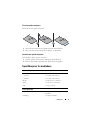 73
73
-
 74
74
-
 75
75
-
 76
76
-
 77
77
-
 78
78
-
 79
79
-
 80
80
-
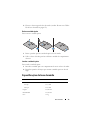 81
81
-
 82
82
-
 83
83
-
 84
84
-
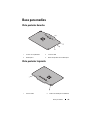 85
85
-
 86
86
-
 87
87
-
 88
88
-
 89
89
-
 90
90
-
 91
91
-
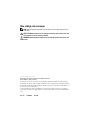 92
92
-
 93
93
-
 94
94
-
 95
95
-
 96
96
-
 97
97
-
 98
98
-
 99
99
-
 100
100
-
 101
101
-
 102
102
-
 103
103
-
 104
104
-
 105
105
-
 106
106
-
 107
107
-
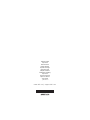 108
108
in anderen Sprachen
- français: Dell Latitude XT3 Le manuel du propriétaire
- italiano: Dell Latitude XT3 Manuale del proprietario
- português: Dell Latitude XT3 Manual do proprietário
- dansk: Dell Latitude XT3 Brugervejledning
- svenska: Dell Latitude XT3 Bruksanvisning